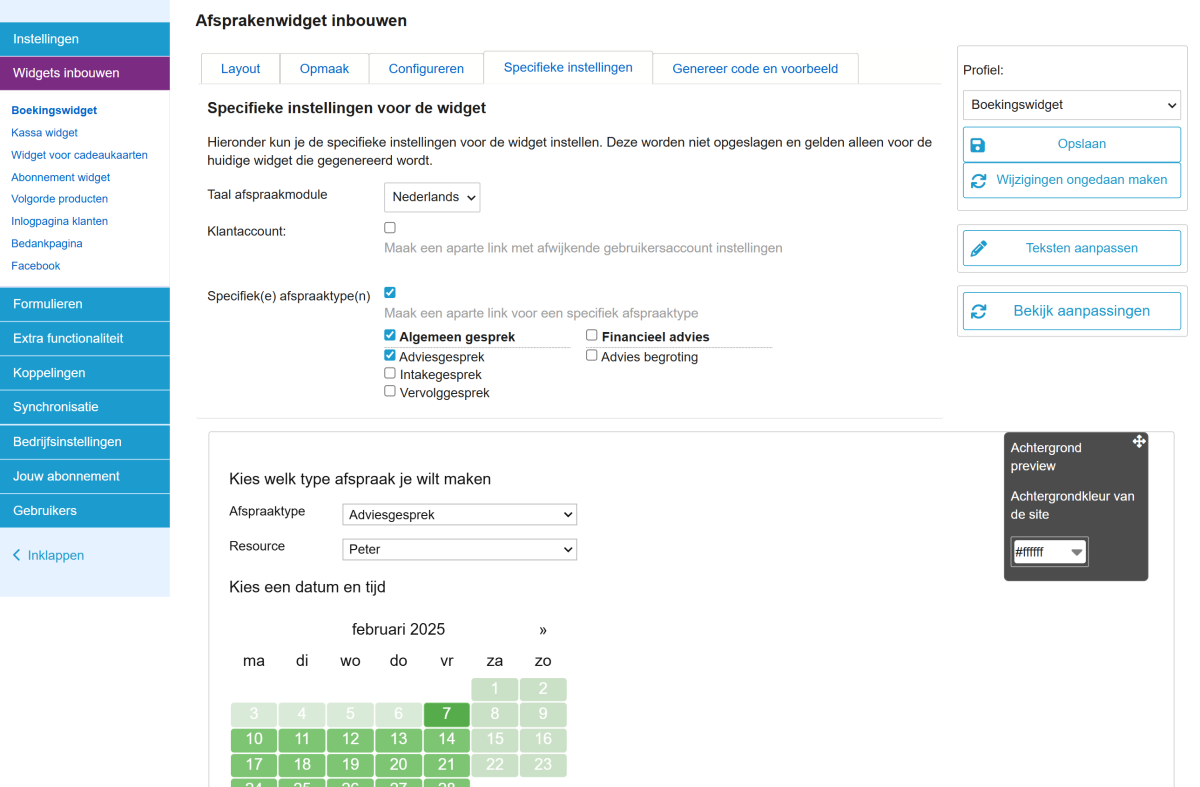Lay-out Boekingswidget
De boekingswidget op je eigen website pas je eenvoudig aan in je eigen huisstijl.
Ga naar Instellingen > Widgets inbouwen > Boekingswidget. Onder het tabblad Layout kun je de gewenste weergave van de boekingswidget selecteren. Onder het tabblad Opmaak kun je het lettertype wijzigen en de lettergrootte aanpassen. De kleuren kunnen ook hier aangepast worden; achtergrondkleur, tekstkleur, data en tijden, highlights, knoppen, links en de transparantie kun je wijzigen.
Eventueel kun je de tekst in de boekingswidget wijzigen. Dit doe je door rechts op de knop "Teksten aanpassen" te klikken. De tekst kan zowel direct in de voorbeeldwidget eronder aangepast worden als via geavanceerd tekstbeheer door de tekst op te zoeken en een aangepaste tekst in te vullen. Klik na het wijzigen rechts op de knop "Bekijk aanpassingen" en daarna op Opslaan. Ga naar Genereer code en voorbeeld om de boekingswidget toe te voegen aan je website.
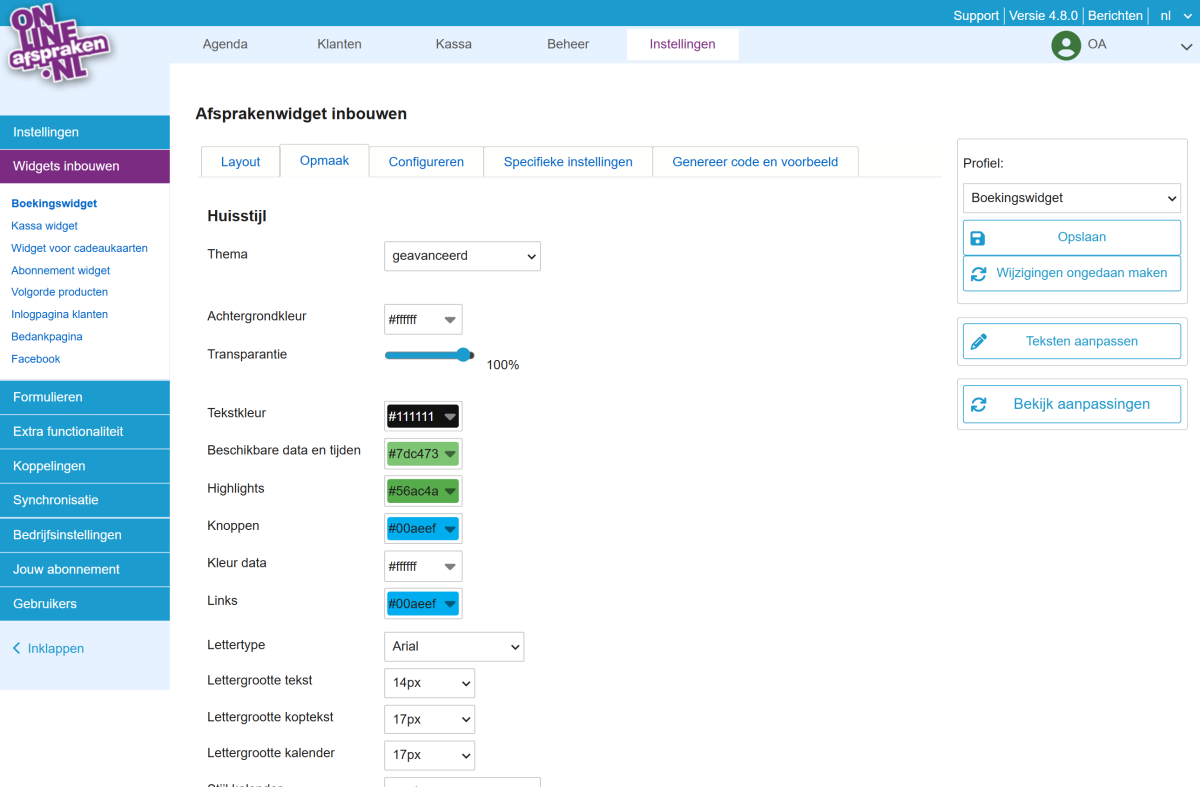
Profiel Widget
Het is mogelijk om verschillende profielen op te slaan van de boekingswidget (rechtsboven onder het opslaan icoon). Standaard wordt het profiel Boekingswidget geselecteerd. Dit is het algemene profiel, hierin kunnen geen specifieke instellingen worden gebruikt. De Backend widget is de boekingswidget die je als bedrijf ziet wanneer je een afspraak aanmaakt in de Agenda.
Het is mogelijk om een eigen configuratie toe te voegen, bijvoorbeeld een widget voor op een specifieke pagina of voor een specifieke resource. Hiervoor voeg je een configuratie toe en geef je deze een naam. In deze aparte configuratie ga je naar het tabblad Specifieke Instellingen. Daar vink je "specifieke afspraaktypen" en/of "specifieke resources" aan. Vervolgens klik je rechts op bekijk aanpassingen. Is de configuratie naar wens, dan sla je deze rechts op. Ga naar Genereer code en voorbeeld om de specifieke inbouwcode of link naar deze aparte widget te vinden.